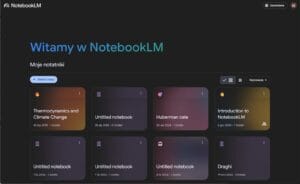
Masz się gwałtownie zapoznać z obszernym materiałem? Przygotować się do egzaminu? Przeanalizować treść wielu dokumentów? I chcesz do tego zaprząc sztuczną inteligencję? Przy użyciu chatbota w rodzaju ChatGPT mogłoby to być co najmniej kłopotliwe. Jednak mamy do dyspozycji inne narzędzie na sterydach AI. Przeczytaj, jak korzystać z NotebookLM — darmowej aplikacji od Google’a. I jak obejść jej ograniczenia.
Chatboty takie jak ChatGPT, Gemini czy Claude mają wiele zalet — (niemal) błyskawicznie udzielają nam odpowiedzi na pytania, są cały czas pod ręką (niektóre choćby w trybie głosowym) i na dodatek są w większości dostępne za darmo.
Mają jednak swoje ograniczenia. Generalnie chatboty mają mniejsze tzw. okno kontekstowe od napędzających je modeli językowych i choć teraz w większości obsługują wgrywanie dokumentów — tak byśmy mogli je odpytać z zawartości — to napotkamy tu ograniczenia co do wielkości dokumentów i ich liczby.
A co jeżeli mamy sporo takich dokumentów do przeanalizowania? Na przykład transkrypcje z wykładów (swego czasu opisywałem, jak możemy takie transkrypcje zrobić przy pomocy Whisper AI), kolekcję artykułów naukowych na dany temat (bo chcesz wejść w nowy dla siebie temat) czy dokumentów do przeanalizowania?
Tutaj pomoże nam NotebookLM — aplikacja webowa od Google’a, która pozwala nam wgrać dokumenty, z których treści chcemy korzystać, a następnie przeanalizować je — przy pomocy Gemini, zaawansowanego modelu językowego od Google’a.
NotebookLM — pierwsze kroki
W przypadku NotebookLM, podobnie jak w przypadku niemal wszystkich usług od Google’a, musimy mieć konto Google, więc jeśli wejdziemy na stronę aplikacji notebooklm.google.com, to musimy się zalogować na swoje konto lub utworzyć nowe.
Jak już przejdziemy do aplikacji, ukażą nam się notatniki przykładowe. Jeden z nich, „Introduction to NotebookLM”, zawiera prezentacją możliwości aplikacji i tam najlepiej jest zacząć. jeżeli jednak działamy pod presją czasu, to po prostu wybieramy opcję: Nowy notebook.
Powinien nam się pokazać następujący ekran, służący do wgrania naszych źródeł:
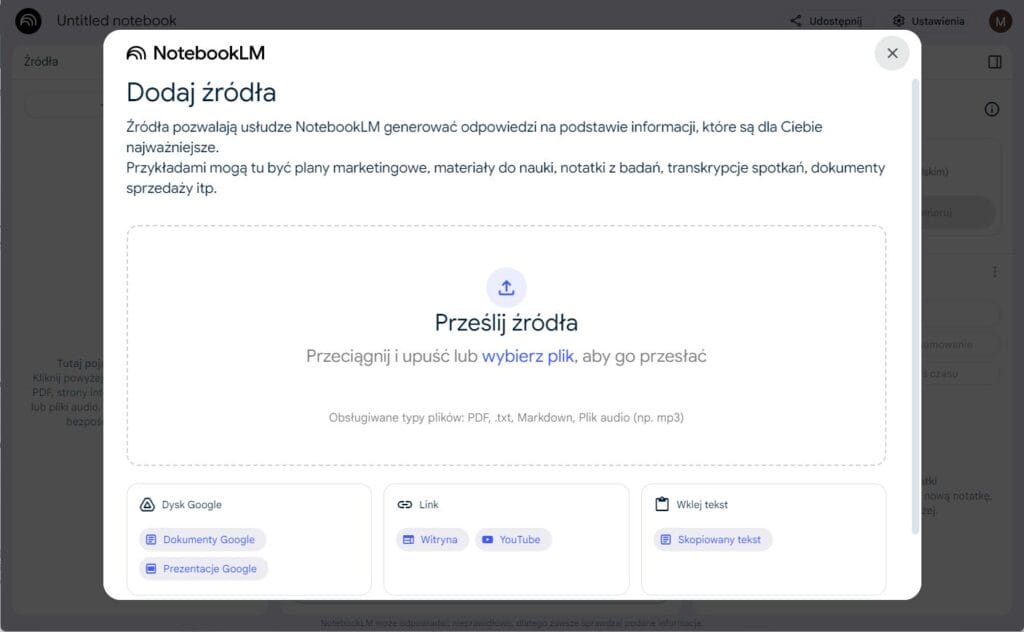
Jak widać, możemy korzystać z różnych rodzajów dokumentów — dokumentów i prezentacji Google z naszego Dysku Google, plików PDF, tekstowych czy w formacie Markdown, stron internetowych (po prostu przeklejamy ich adres); możemy też po prostu wkleić tekst z innego dokumentu.
A ile takich dokumentów i jak długich możemy wgrać do jednego takiego notatnika? I tu dochodzimy do podstawowej zalety NotebookLM — aplikacja ta jest w stanie „obsłużyć” 50 źródeł po 500 tysięcy słów każda. To oznacza, iż odpowiednio zarządzając źródłami, możemy dać aplikacji od Google’a teksty o łącznej długości 25 milionów słów. To więcej niż wielotomowa encyklopedia. Czegoś takiego nie jesteśmy w stanie osiągnąć przy pomocy żadnego chatbota AI.
Nie przegap najważniejszych trendów w technologiach!
Zarejestruj się, by otrzymywać nasz newsletter!
Czy NotebookLM dobrze działa w języku polskim?
Opisane limity dla liczby słów w dokumencie najwyraźniej dotyczą dokumentów w języku angielskim. Z językiem polskim jest nieco gorzej, prawdopodobnie dlatego, iż tak zwane tokenizery — programy przetwarzające tekst na ciągi liczb, na których operuje model językowy — efektywnie działają w przypadku języka angielskiego. Ale wciąż jest bardzo dobrze.
W momencie, gdy wgramy już swoje źródła, NotebooLM dla wszystkich z nich stworzy krótkie podsumowanie. Możemy zaczynać pracować z naszymi źródłami.
Tu krótka uwaga na temat źródeł. Z wyjątkiem dokumentów i prezentacji na Dysku Google, notatnik nie odnotuje, jeżeli źródła się zmienią, bo tak naprawdę robi kopię dokumentu PDF czy strony www. Ma to tę zaletę, iż choćby jeżeli dokument zniknie, na przykład z serwera www, to ciągle będziemy go mieli. Ma również wadę — jeżeli dokument jest aktualizowany, to będziemy musieli manualnie usunąć starą wersję i wgrać nową. jeżeli chodzi o dokumenty i prezentację Google, to mamy wybór, czy je aktualizować czy nie.
Podstawowe funkcje NotebookLM
Kiedy już dodamy wszystkie potrzebne nam źródła, nasz ekran powinien wyglądać z grubsza tak:
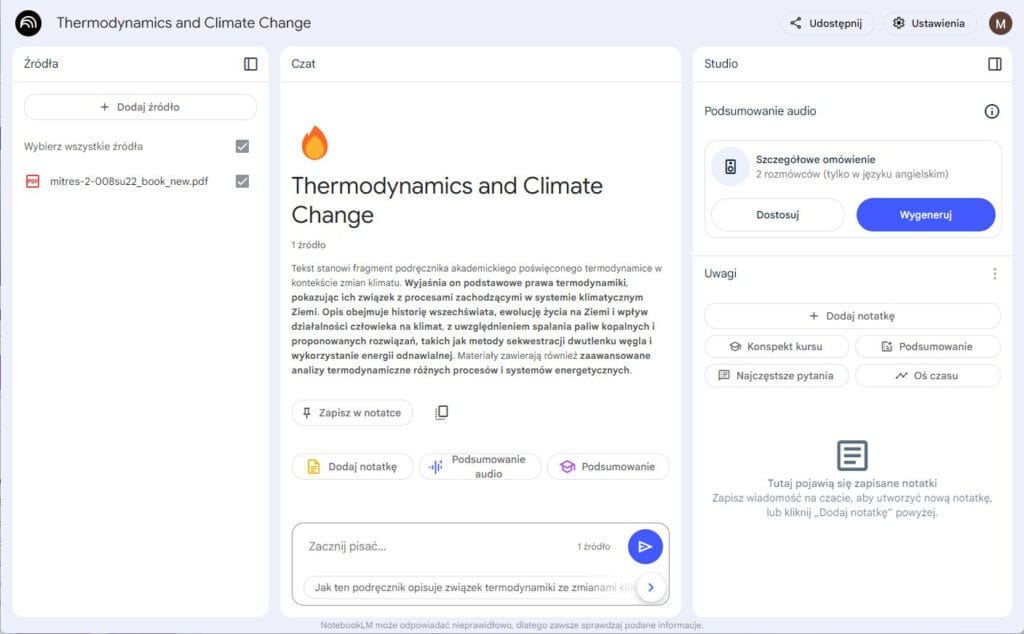
Jak widzimy, otwiera się nam ekran z krótkim podsumowaniem źródeł oraz kilka opcji stworzenia standardowych notatek: najczęstsze pytania, czyli FAQ, konspekt kursu, oś czasu i podsumowanie.
Podsumowanie jest w większości tym, co sugeruje nazwa — podsumowaniem treści dokumentu lub dokumentów źródłowych. Konspekt kursu oferuje nam pytania wraz z odpowiedziami, byśmy mogli sprawdzić swoją wiedzę, oraz słowniczek podstawowych pojęć.
Funkcja Najczęstsze pytania tak naprawdę dubluje się nieco z funkcją Konspekt, na dodatek dostarcza nam pary pytanie-odpowiedź z nieco konfundującym formatowaniem.
Ostatnia standardowa notatka to oś czasu — przydatna, jeżeli chcemy chronologicznie uporządkować fakty. Jest więc użyteczna w pracy dziennikarskiej czy analizie historycznej, jednak w mniejszym stopniu na przykład przy zagadnieniach z matematyki czy nauk ścisłych.
Z poziomu ekranu głównego możemy również stworzyć tzw. podsumowanie audio, czyli swego rodzaju podcast na temat źródeł (dwa głosy, męski i żeński, wyłącznie po angielsku). Możemy sobie jego kształt dostosować przy pomocy promptu — takiego jak w przypadku standardowych chatbotów. Możemy więc na przykład poprosić o podcast wyłącznie na jeden temat czy na poziomie dostosowanym dla słuchacza. Jest to opcja chyba głównie dla tych, którzy w czasie zaznajamiania się z treścią źródeł chcieliby na przykład posprzątać w domu.
Jeśli wolimy podcast po polsku, a korzystamy tylko z jednego źródła, to niezłą opcją jest podobne rozwiązanie oferowane również za darmo przez ElevenLabs, jednorożec dwóch Polaków. Funkcjonalność ElevenLabs Readera, jeżeli chodzi o tworzenie podcastów, jeszcze dwa miesiące temu była dostępna tylko na sprzęcie Apple, w tej chwili funkcjonuje również na Androidzie. I to całkiem nieźle. Wystarczy wgrać plik tekstowy lub PDF-a albo podać adres internetowy i po 1-2 minutach możemy słuchać podcastu. W sam raz na odświeżenie sobie pamięci przed kolokwium.
NotebookLM w stylu wolnym
Jednak zalety Notebooka LM widać najlepiej w „stylu wolnym” — kiedy po prostu odpytujemy model z zawartości źródeł. Tak naprawdę przy dłuższych dokumentach nie mamy specjalnie innego wyjścia — odpowiedzi Notebooka z rzadka przekraczają 1000 słów, więc jeżeli chcemy uzyskać dokładniejsze omówienie jakiegoś tematu poruszanego w źródłach, to musimy o to poprosić. Standardowe podsumowania prawie na pewno nie wystarczą.
Dodatkowo w trybie zadawania pytań pojawia się jeszcze jedna zaleta serwisu od Google’a — NotebookLM podaje nam odpowiedzi z odnośnikami do odpowiednich fragmentów dokumentu źródłowego. Możemy więc sprawdzić, czy model nie halucynował (pamiętajmy, NotebookLM to tak naprawdę serwis oparty o model językowy Gemini, więc halucynować może), jak również poszukać potrzebnych nam szczegółów u źródła.
Z odpowiedzi uzyskanej od NotebookLM możemy stworzyć notatkę, która zostanie zachowana na przyszłość, na wypadek gdybyśmy chcieli z niej jeszcze skorzystać. I tu dochodzimy do pewnej dziwnej cechy tego serwisu — w tak zachowanej notatce pozostają liczby z odnośników do materiałów źródłowych, ale te odnośniki już niestety nie działają. jeżeli więc chcemy sobie zachować miejsca, do których odnoszą się poszczególne odpowiedzi, to musimy to zrobić manualnie. Szkoda, takie rzeczy powinien robić komputer, nie człowiek.
Chcesz uporządkować notatki? Są inne notatniki…
Podstawową wadą NotebookLM jest to, iż choć jest świetny do odpytywania źródeł, tworzenia z nich zestawów pytań przygotowujących do egzaminu czy słowniczków pojęć, to po prostu nie jest najlepszym oprogramowaniem notatnikowym.
Struktura jest płaska — do dyspozycji mamy notatniki, po jednym dla danego zestawu źródeł, a wewnątrz notatnika mamy po prostu notatki. Żadnej możliwości, by podzielić to na grupy notatników czy podgrupy notatek. Nie ma też żadnego wyszukiwania wśród notatników — wyszukać możemy tylko w konkretnym notatniku.
Moja rada? Jak już odpytacie NotebookLM z wszystkiego, czego się chcieliście dowiedzieć, przekopiujcie sobie te notatki do OneNote. Również jest w pełni darmowy, z istotnie głębszą hierarchią ułatwiającą organizację materiału, a dodatkowo dysponuje dobrze działającym wyszukiwaniem. jeżeli dotąd traktowaliście OneNote jako jeszcze jedną nudną aplikację od Microsoftu, to obejrzyjcie podcast Tiago Forte, może zmienicie zdanie.
Źródło grafiki: Zrzut ekranu ze strony głównej NotebookLM









